设计
功能分析
三个输入,一个输出
信号sel为1时,输出为b,否则为a
新建工程
file–new–verilog HDL

代码段
module mux2_1 (
sel,
a,
b,
out
);
input sel;
input a;
input b;
output out;
assign out = sel?b:a;
endmodule
CTRL + K 开始分析综合
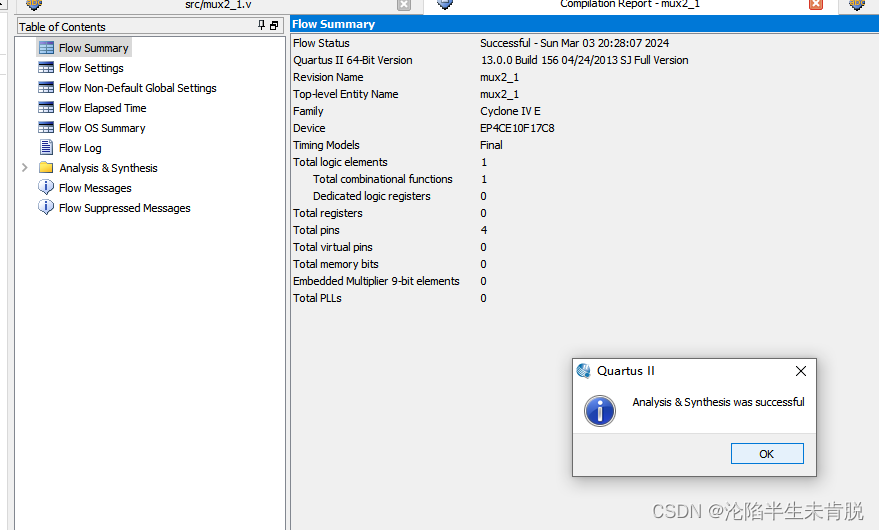
综合电路图
Tools – Netlist Viewers ==RTL Viewer 可查看综合后的电路图

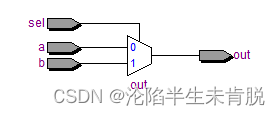
仿真
tb即testbench,测试平台,想象设计的代码放在一个平台上测试
功能仿真代码(前仿真)
给不同时刻的sel不同电平,看输出是否符合预期
timescale 1ns/1ns 设置仿真时间精度,单位为1ns,精度(最小刻度)也是1ns timescale 1ns/1ns
module mux2_1_tb;
reg s0,s1,s2;
wire led;
mux2_1 inst0(
.a(s0),
.b(s1),
.sel(s2),
.out(led)
) ; #将设计的mux2_1模块例化为inst0,原来的input例化为reg型,output例化为 wire 型
initial begin
s2 = 0;s1=0;s0=0;
#20;
s2 = 0;s1=0;s0=1;
#20;
s2 = 0;s1=1;s0=0;
#20;
s2 = 0;s1=1;s0=1;
#20;
s2 = 1;s1=0;s0=0;
#20;
s2 = 1;s1=0;s0=1;
#20;
s2 = 1;s1=1;s0=0;
#20;
s2 = 1;s1=1;s0=1;
#20;
end
endmodule
仿真设置
Assignment–settings – EDA Tool Settings – Simulation
compile test bench – new --Test bench and simulation files --选择tb

运行仿真
Tools --Run simulation tool --RTLsimulation

隐藏变量的路径

波形分析

板级验证
Assignment–Pin planer 管脚分配页面
IO标准3.3LVTTL
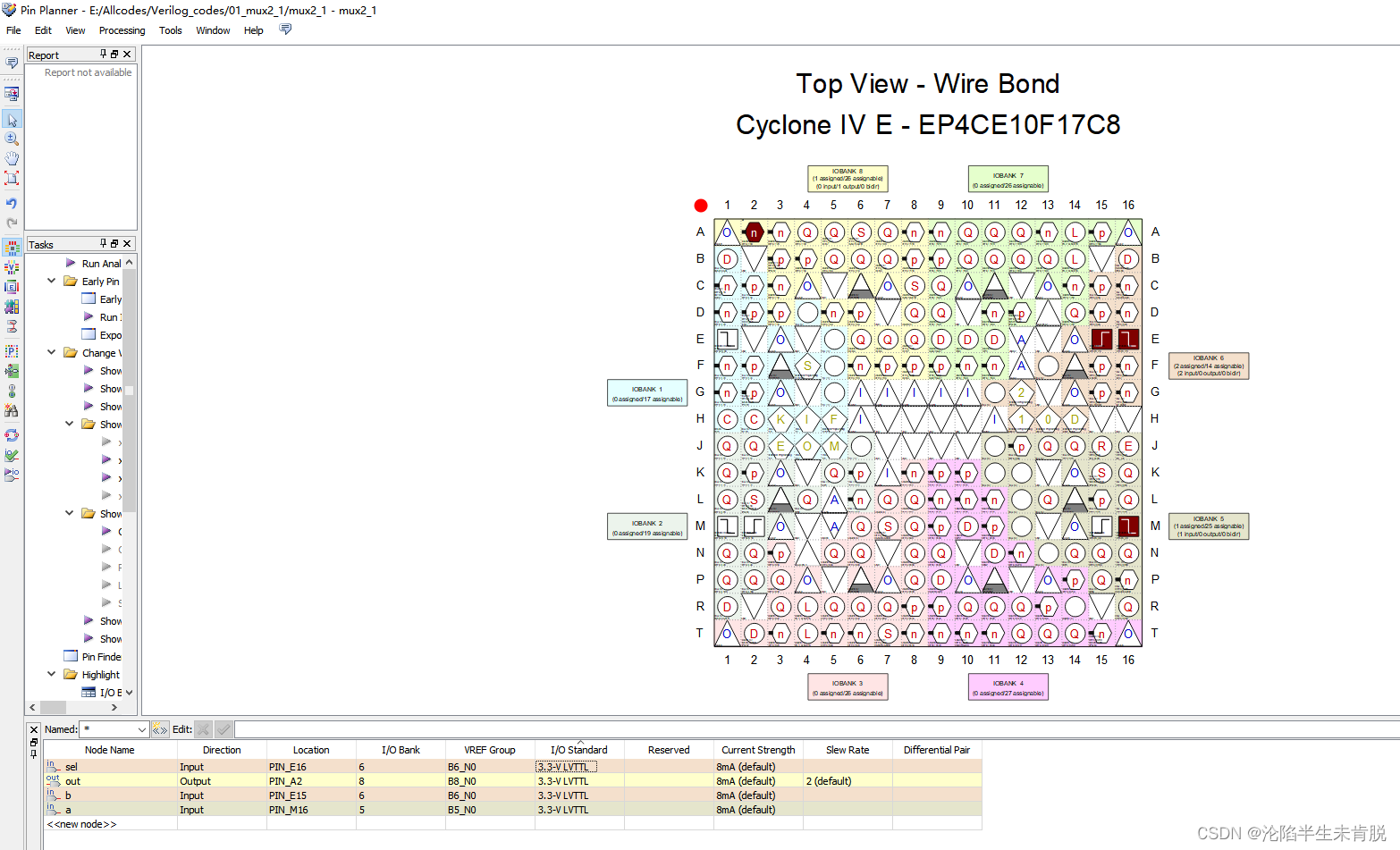
引脚分配后全编译 CTRL+L,全编译完成后,生成的sof文件位于工程存放目录下新生成的output_file文件夹下
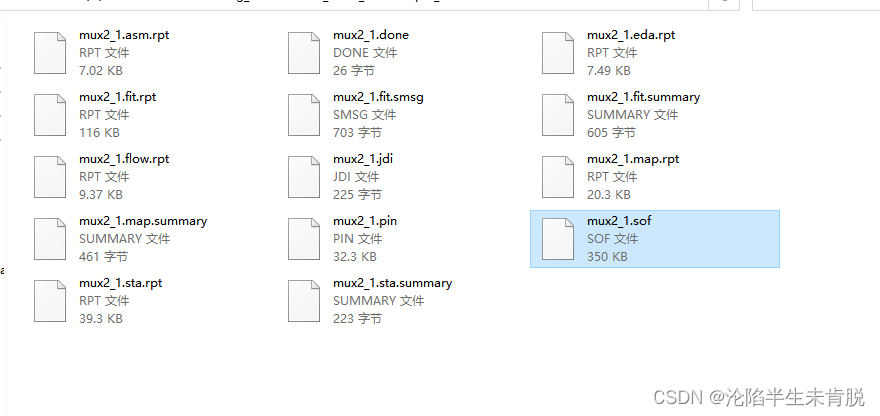
.qsf文件包含了所有工程约束
下板操作
Tools --Programmer

硬件设置 USB blaster
add file – ouputfile --.sof文件
实际下板后对未使用的管脚都是分配高电平
在 Assignment --decices -unused pins ,默认是拉高。选择第一个









 本文详细介绍了如何使用VerilogHDL设计一个2:1复用器模块,包括模块功能分析、电路图查看、功能仿真实现、管脚分配以及硬件下载流程。作者展示了从新建工程到实际下板操作的完整过程。
本文详细介绍了如何使用VerilogHDL设计一个2:1复用器模块,包括模块功能分析、电路图查看、功能仿真实现、管脚分配以及硬件下载流程。作者展示了从新建工程到实际下板操作的完整过程。














 9629
9629











 被折叠的 条评论
为什么被折叠?
被折叠的 条评论
为什么被折叠?








